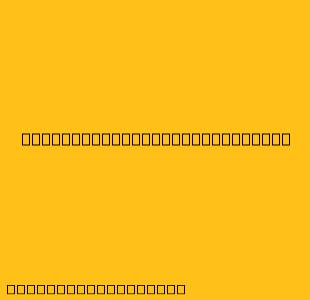Cara Menggunakan AnyDesk
AnyDesk adalah aplikasi desktop jarak jauh yang memungkinkan Anda mengendalikan komputer lain secara remote. Aplikasi ini mudah digunakan dan menawarkan berbagai fitur untuk membantu Anda menyelesaikan pekerjaan dengan efisien. Berikut adalah panduan langkah demi langkah untuk menggunakan AnyDesk:
1. Download dan Install AnyDesk
- Kunjungi situs web resmi AnyDesk dan download installer untuk sistem operasi Anda.
- Jalankan installer dan ikuti petunjuk di layar untuk menginstal AnyDesk.
2. Mendapatkan ID AnyDesk
- Setelah AnyDesk terinstal, buka aplikasinya.
- ID AnyDesk Anda akan ditampilkan di jendela utama aplikasi. ID ini unik untuk setiap perangkat dan akan digunakan untuk terhubung ke perangkat tersebut.
3. Menghubungkan ke Perangkat Lain
- Pada perangkat yang ingin Anda kontrol (perangkat jarak jauh), pastikan AnyDesk sedang berjalan.
- Pada perangkat Anda (perangkat pengontrol), masukkan ID AnyDesk perangkat jarak jauh di kolom "Koneksi".
- Klik "Koneksi" untuk memulai koneksi.
- Anda mungkin akan diminta untuk memasukkan kode akses jika perangkat jarak jauh dikonfigurasi untuk meminta kode akses.
4. Mengontrol Perangkat Jarak Jauh
- Setelah koneksi berhasil, Anda akan dapat melihat layar perangkat jarak jauh di perangkat Anda.
- Anda dapat mengontrol mouse dan keyboard perangkat jarak jauh dengan menggunakan mouse dan keyboard Anda sendiri.
- Anda juga dapat mengakses dan menjalankan aplikasi pada perangkat jarak jauh.
- Untuk memutuskan koneksi, klik tombol "Putuskan Koneksi" di jendela AnyDesk.
Fitur AnyDesk
- Antarmuka Pengguna yang Ramah: AnyDesk memiliki antarmuka yang sederhana dan intuitif, yang mudah dipahami dan digunakan.
- Keamanan: AnyDesk menggunakan enkripsi end-to-end untuk melindungi koneksi Anda.
- Kecepatan Tinggi: AnyDesk menawarkan kecepatan koneksi yang tinggi, yang memungkinkan Anda untuk mengontrol perangkat jarak jauh dengan lancar.
- Dukungan Multi-Platform: AnyDesk tersedia untuk Windows, macOS, Linux, Android, dan iOS.
Tips Tambahan
- Pastikan Anda memiliki izin yang diperlukan untuk mengakses perangkat jarak jauh.
- ** Gunakan koneksi internet yang stabil untuk memastikan koneksi yang lancar.**
- Pertimbangkan untuk menggunakan kode akses untuk meningkatkan keamanan koneksi.
- Anda dapat menggunakan AnyDesk untuk berbagai tujuan, seperti mendukung teknis, mengakses file, dan menjalankan aplikasi di perangkat jarak jauh.
Dengan mengikuti langkah-langkah di atas, Anda dapat dengan mudah menggunakan AnyDesk untuk mengontrol komputer lain secara remote.